삼성폰에서 갤럭시 AI 끄는 방법

삼성폰에서 Galaxy AI를 더 이상 사용할 필요가 없다면, 매우 간단한 작업으로 끌 수 있습니다. 삼성 휴대폰에서 Galaxy AI를 끄는 방법은 다음과 같습니다.
QR 코드를 사용하여 iPhone에서 WiFi를 공유하려면 다른 앱의 지원이 필요합니다. iOS 18의 비밀번호 앱은 접근 시 비밀번호가 저장된 모든 앱을 관리하며, 여기에는 접근한 WiFi 비밀번호도 포함됩니다. 이 비밀번호 앱을 사용하면 QR 코드를 사용하여 iPhone에서 WiFi를 쉽게 공유할 수 있습니다. QR 코드를 사용하여 iPhone에서 WiFi를 공유하는 방법을 안내합니다.
비밀번호 앱의 QR 코드를 사용하여 iPhone에서 WiFi 공유
1단계:
iOS 18에서 비밀번호 앱에 접속한 다음 , WiFi를 클릭하면 iPhone에 저장된 WiFi 정보를 확인할 수 있습니다. 사용자가 휴대폰에 연결한 WiFi 목록을 표시합니다. QR 코드가 있는 공유하고 싶은 WiFi를 클릭하세요.

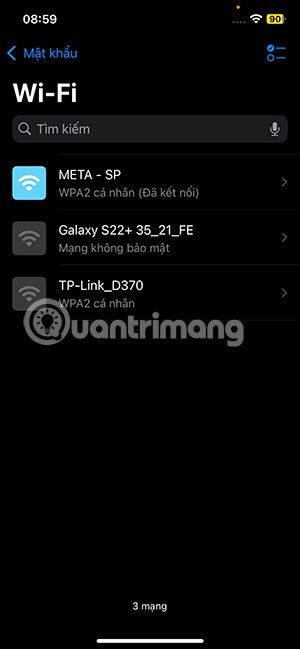
2단계:
이 정보 인터페이스에서 네트워크 QR 코드 표시 항목을 계속 클릭하면 WiFi QR 코드를 받을 수 있습니다.
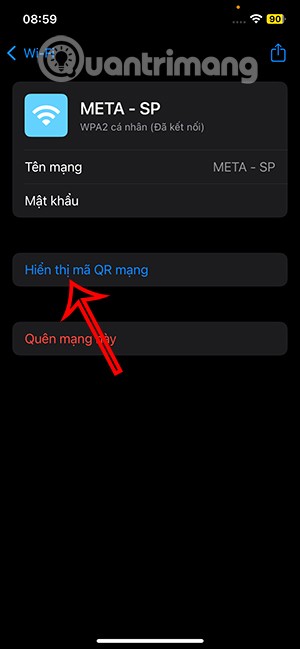
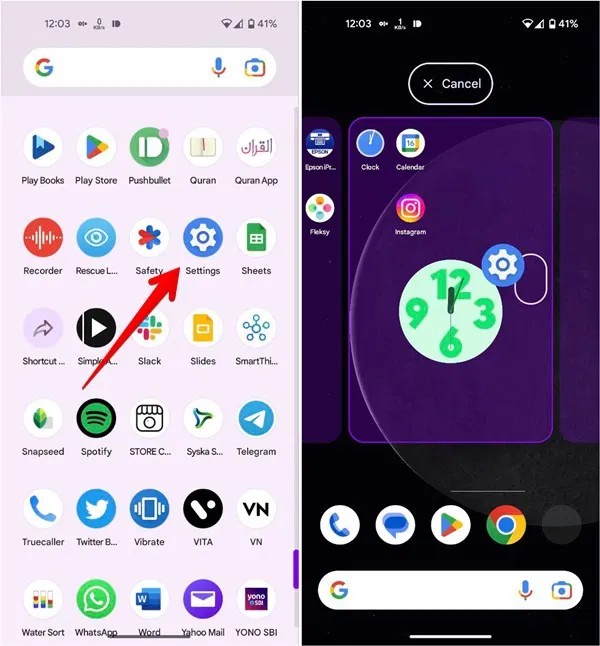
3단계:
이제 다른 기기에 이 QR 코드를 전달하여 스캔하여 접속하기만 하면 됩니다. 그러면 WiFi 비밀번호가 공개되지 않습니다.
또는 WiFi 비밀번호를 공유하는 또 다른 방법이 있습니다. 공유 아이콘을 클릭하면 다른 사람과 공유할 수 있는 WiFi 이름과 비밀번호가 표시됩니다.
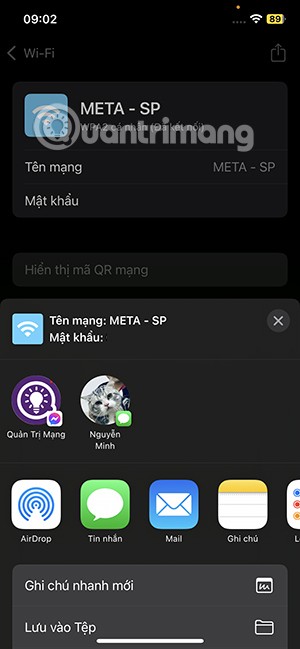
제3자를 통해 iPhone WiFi QR 코드를 생성하는 방법
기기에서 이전 버전의 iOS 또는 macOS가 실행되는 경우 타사 웹사이트를 사용하여 WiFi 공유 QR 코드를 생성해야 합니다.
1단계:
아래 링크를 통해 QiFi.org 웹사이트에 접속합니다.
https://qifi.org/2단계:
웹 인터페이스에서 SSID 필드에 Wi-Fi 네트워크 이름을 입력합니다 . 암호화 섹션 에서 표시된 대로 WPA/WPA2/WPA3을 선택합니다 . WiFi 비밀번호를 입력 하고 만들기를 눌러 생성합니다 .
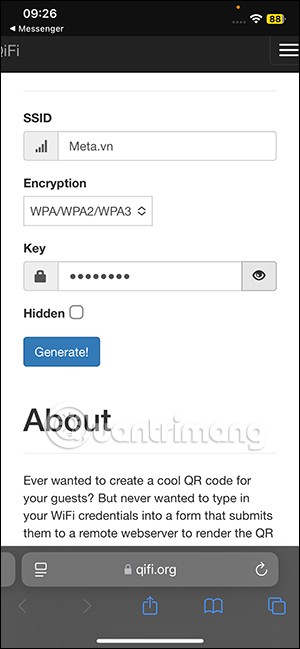
3단계:
그 결과, 우리는 WiFi에 대한 QR 코드를 만들어 저장하고 다른 사람들과 공유할 수 있게 되었습니다.
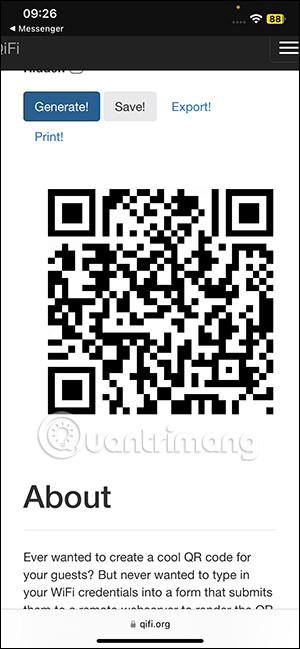
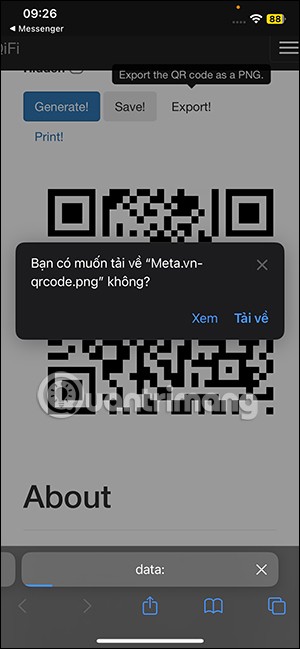
iPhone/iPad에서 WiFi 비밀번호 공유 방법
먼저, iPhone, iPad에서 비밀번호를 공유하려면 설정 으로 이동 > 일반 설정을 선택한 다음 Handoff 기능을 켜세요. 이 기능은 두 기기 모두에서 활성화되어 있어야 합니다.
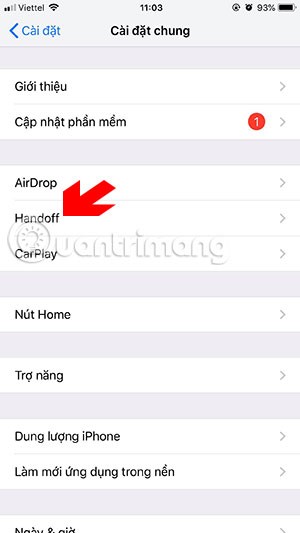
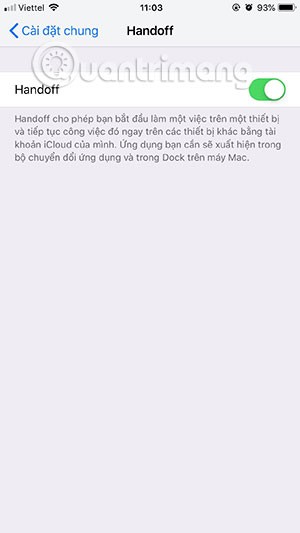
다음으로, 두 기기에서 Bluetooth 공유를 켜고 두 기기를 서로 가까이 두세요.
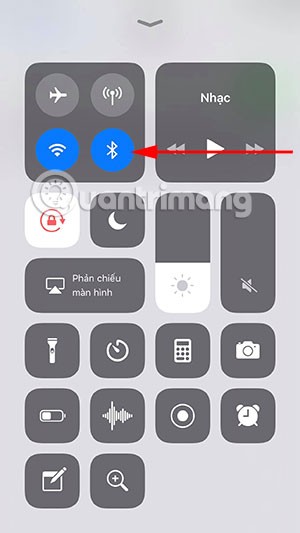
그런 다음 기기의 Wi-Fi 목록에서 다른 기기가 이전에 접속했던 Wi-Fi 이름으로 이동합니다. 다음으로, 다른 기기에 " 해당 기기와 Wi-Fi 비밀번호를 공유하시겠습니까? " 라는 메시지가 표시됩니다. 비밀번호 공유를 클릭하면 다른 기기와 비밀번호를 공유합니다.
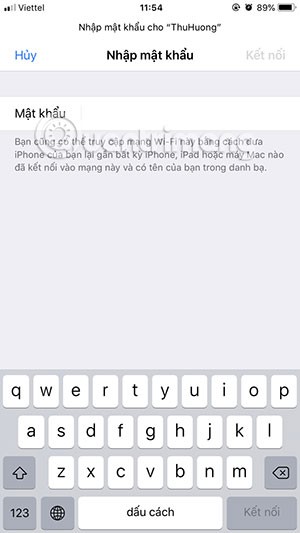
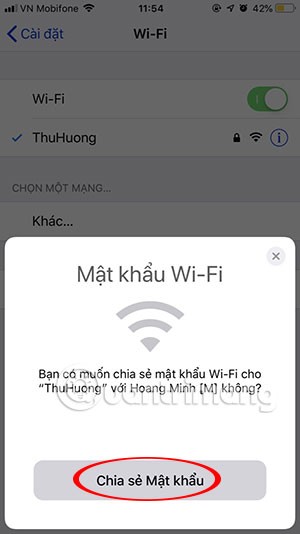
성공하면 ' Wi-Fi 비밀번호가 성공적으로 공유되었습니다 . '라는 메시지가 표시됩니다. 이제 정상적으로 Wi-Fi를 사용할 수 있습니다.
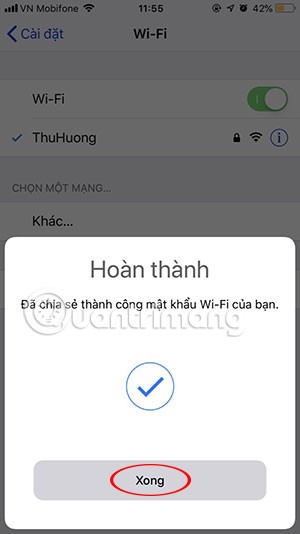
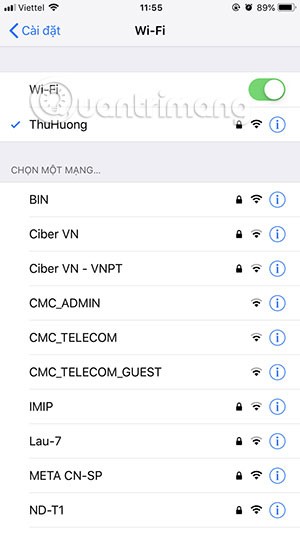
Wi-Fi에 연결하려고 클릭했지만 다른 기기에 Wi-Fi 공유 알림이 표시되지 않으면 전원 버튼을 눌러 기기를 잠근 다음 다시 켜서 연결할 수 있습니다.
위의 글은 iPhone/iPad에서 WiFi 비밀번호를 기억하지 못할 때 비밀번호를 공유하는 방법에 대한 설명입니다. 일반적으로 이 팁은 iOS 11 이상을 사용하는 기기에만 적용되며, 친구들이 집에 있을 때 휴대전화에서 Wi-Fi 비밀번호를 공유할 때만 자주 나타납니다.
iPhone에서 WiFi QR 코드를 공유하는 방법
삼성폰에서 Galaxy AI를 더 이상 사용할 필요가 없다면, 매우 간단한 작업으로 끌 수 있습니다. 삼성 휴대폰에서 Galaxy AI를 끄는 방법은 다음과 같습니다.
인스타그램에 AI 캐릭터를 더 이상 사용할 필요가 없다면 빠르게 삭제할 수도 있습니다. 인스타그램에서 AI 캐릭터를 제거하는 방법에 대한 가이드입니다.
엑셀의 델타 기호는 삼각형 기호라고도 불리며, 통계 데이터 표에서 많이 사용되어 숫자의 증가 또는 감소를 표현하거나 사용자의 필요에 따라 모든 데이터를 표현합니다.
모든 시트가 표시된 Google 시트 파일을 공유하는 것 외에도 사용자는 Google 시트 데이터 영역을 공유하거나 Google 시트에서 시트를 공유할 수 있습니다.
사용자는 모바일 및 컴퓨터 버전 모두에서 언제든지 ChatGPT 메모리를 끌 수 있도록 사용자 정의할 수 있습니다. ChatGPT 저장소를 비활성화하는 방법은 다음과 같습니다.
기본적으로 Windows 업데이트는 자동으로 업데이트를 확인하며, 마지막 업데이트가 언제였는지도 확인할 수 있습니다. Windows가 마지막으로 업데이트된 날짜를 확인하는 방법에 대한 지침은 다음과 같습니다.
기본적으로 iPhone에서 eSIM을 삭제하는 작업도 우리가 따라하기 쉽습니다. iPhone에서 eSIM을 제거하는 방법은 다음과 같습니다.
iPhone에서 Live Photos를 비디오로 저장하는 것 외에도 사용자는 iPhone에서 Live Photos를 Boomerang으로 매우 간단하게 변환할 수 있습니다.
많은 앱은 FaceTime을 사용할 때 자동으로 SharePlay를 활성화하는데, 이로 인해 실수로 잘못된 버튼을 눌러서 진행 중인 화상 통화를 망칠 수 있습니다.
클릭 투 두(Click to Do)를 활성화하면 해당 기능이 작동하여 사용자가 클릭한 텍스트나 이미지를 이해한 후 판단을 내려 관련 상황에 맞는 작업을 제공합니다.
키보드 백라이트를 켜면 키보드가 빛나서 어두운 곳에서 작업할 때 유용하며, 게임 공간을 더 시원하게 보이게 할 수도 있습니다. 아래에서 노트북 키보드 조명을 켜는 4가지 방법을 선택할 수 있습니다.
Windows 10에 들어갈 수 없는 경우, 안전 모드로 들어가는 방법은 여러 가지가 있습니다. 컴퓨터를 시작할 때 Windows 10 안전 모드로 들어가는 방법에 대한 자세한 내용은 WebTech360의 아래 기사를 참조하세요.
Grok AI는 이제 AI 사진 생성기를 확장하여 개인 사진을 새로운 스타일로 변환합니다. 예를 들어 유명 애니메이션 영화를 사용하여 스튜디오 지브리 스타일의 사진을 만들 수 있습니다.
Google One AI Premium은 사용자에게 1개월 무료 체험판을 제공하여 가입하면 Gemini Advanced 어시스턴트 등 여러 업그레이드된 기능을 체험할 수 있습니다.
iOS 18.4부터 Apple은 사용자가 Safari에서 최근 검색 기록을 표시할지 여부를 결정할 수 있도록 허용합니다.













